如何修改Word文档的主题配色?word文档修改主题配色的方法教程。
word2013文档比之前的老版本外貌上就很大不同,除了对word内置的外观进行修改之外还支持用户根据自己的需求修改外观的色调。下面小编就来教教大家修改word2013文档的主题配色的方法。
1.打开Word文档,点击工具栏的“文件”→“选项”
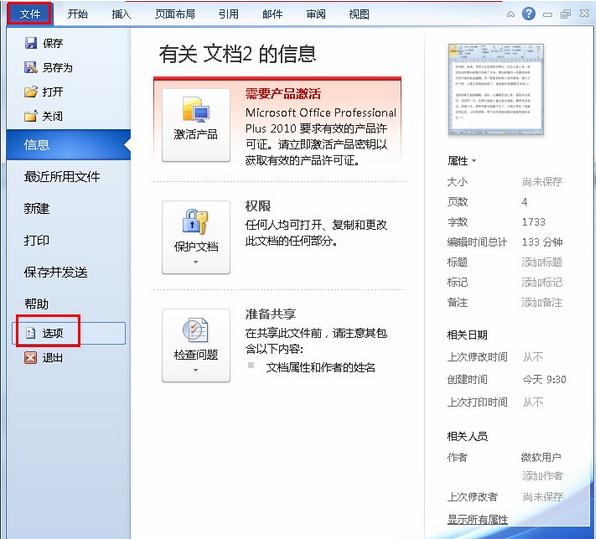
2.进入Word选项后,我们可以在“常规”里找到配色方案,我们可以根据自己的需求改变配色方案的颜色,然后点击确认即可。

3.修改完毕后我们就可以看到外观的变化啦。
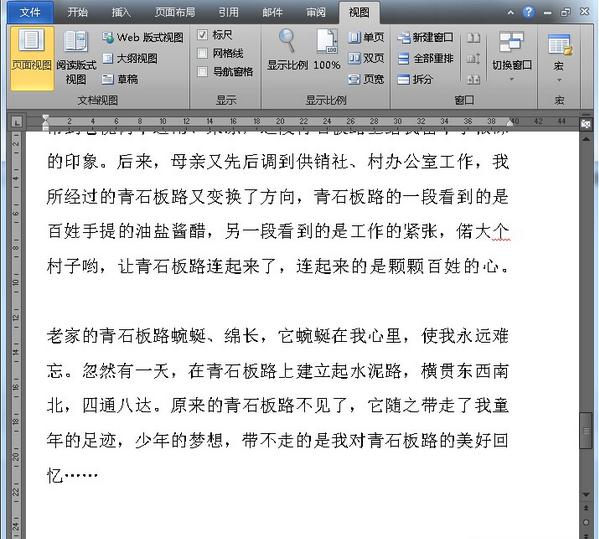
手机版,更便捷!
时间:2017-02-20 浏览次数: 编辑:yangmy
如何修改Word文档的主题配色?word文档修改主题配色的方法教程。
word2013文档比之前的老版本外貌上就很大不同,除了对word内置的外观进行修改之外还支持用户根据自己的需求修改外观的色调。下面小编就来教教大家修改word2013文档的主题配色的方法。
1.打开Word文档,点击工具栏的“文件”→“选项”
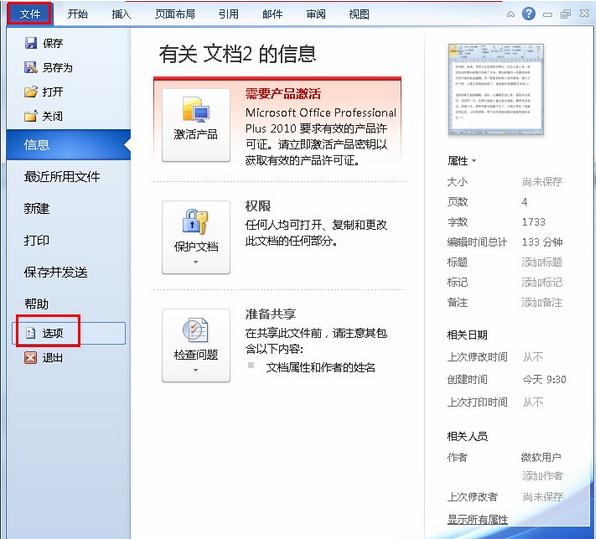
2.进入Word选项后,我们可以在“常规”里找到配色方案,我们可以根据自己的需求改变配色方案的颜色,然后点击确认即可。

3.修改完毕后我们就可以看到外观的变化啦。
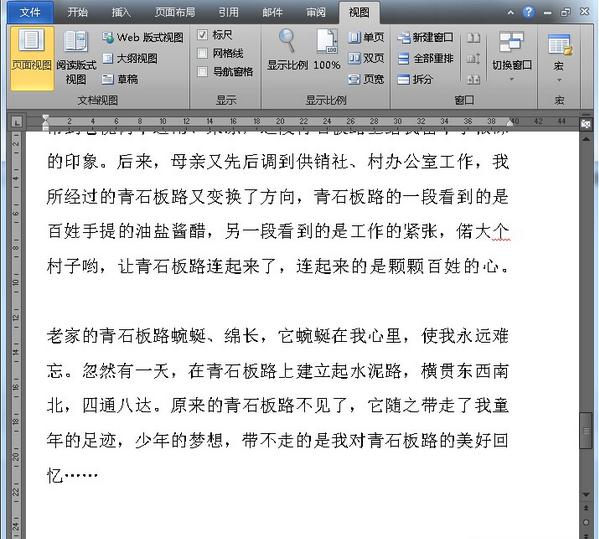
标签: 修改Word文档的主题配色的方法
上一篇:wifi共享大师怎么去每日热点?wifi共享下一篇:Win8系统如何用命令符设置WIFI热点?Wi